

بقلم Vernon Roderick, ، آخر تحديث: January 26, 2018
"كيف حفظ الرسائل النصية على iPhone؟ لقد حصلت على جهاز iPhone الخاص بي منذ فترة ، وأنا سعيد جدًا به. سأعترف على الرغم من أن الوقت قد حان للترقية إلى طراز أحدث. لقد تركت عددًا من أجهزة iPhone الأحدث تبتعد عني ، ولا بأس بذلك ، فأنا لست من هؤلاء الأشخاص الذين يحتاجون إلى جهاز جديد تمامًا في كل إصدار. أنا فقط أحب ما أشعر به في يدي ومدى سهولة استخدامه ، فما الذي أحتاجه أكثر؟ حسنًا ، على أي حال كنت أستخدم جهاز iPhone الخاص بي منذ فترة وشهدت أيامًا أفضل ، لذلك قررت أخيرًا الحصول على أحدث إصدار. لقد حصلت للتو على الطراز الأحدث منذ بضعة أسابيع وكان بإمكاني الحصول عليه أقسم كل شيء على ما يرام، ولكن عندما كنت أتصفح رسائلي النصية ، أدركت أنني أفتقد عددًا من رسائلي القديمة. أعلم أنني رأيتهم قبل أن أقوم بتحديث نظام التشغيل iOS ، لكنني لا أعرف. هل من الممكن أنني حذفتهم عن طريق الخطأ؟ لقد تلقيت هذه الرسائل منذ ذلك الحين إلى الأبد وأريد حقًا إعادتها قدر الإمكان. من فضلك قل لي هذا ممكن ".
إن الترقية إلى جهاز iPhone أحدث دائمًا أمر مثير إلى حد ما ويحب الكثير من الناس القيام بذلك. من الجيد دائمًا أن تشعر بأجهزة جديدة تمامًا بين يديك وأن تشعر بالدوار من البحث عن الميزات الأحدث لجهاز iPhone الأكثر تحديثًا. من السهل إلى حد ما معرفة سبب اصطفاف الكثير من الأشخاص لإطلاق أجهزة iPhone الجديدة تمامًا.
بقدر ما هو رائع الحصول على هاتف جديد ، فإنه لا يخلو من بعض المشاكل هنا وهناك. كان الهاتف القديم يتمتع ببعض الراحة التي تجعله يشعر بالحنين إلى الماضي وكان في المنزل بين يديك أكثر من الهاتف الأحدث ، بالتأكيد ستعتاد بمرور الوقت على طراز الهاتف الأحدث ولكن إذا كنت قد تعرضت لبعض فقدان البيانات مثل المستخدم أعلاه ، حسنًا الوقت لن يصلح ذلك.

الجزء 1. أسباب فقدان الرسائل النصية على iPhoneالجزء 2. كيفية حفظ الرسائل النصية باستخدام حساب iCloudالجزء 3. كيفية حفظ الرسائل النصية على iPhone مباشرةالجزء 4. كيفية حفظ الرسائل النصية عبر iTunes بشكل انتقائيالجزء 5. كيفية حفظ الرسائل النصية عبر iCloud Backup اختياريًادليل الفيديو: كيفية حفظ الرسائل النصية على iPhone
يمكن أن تكون نظرة عامة سريعة على الأسباب التي تجعلك تفقد البيانات عددًا من الأسباب ولكن الأسباب الأكثر وضوحًا هي كما يلي:
لا يزال هناك الكثير من الأسباب ، ولكن دعنا نتمسك بالمراكز الأربعة الأولى في الوقت الحالي. على الأقل أنت تعرف ما الذي تواجهه ولم تعد تخدش رأسك فيما يتعلق بكيفية ذلك فقدت تلك الرسائل النصية. الآن بعد أن عرفت المشاكل ، دعنا نلقي نظرة على الحلول الخاصة بك. وبالتالي ، لا بد من حفظ الرسائل النصية على iPhone.
يوجد في iPhone الكثير من البرامج التي تم إنشاؤها لدعمه و iCloud هو أحد تلك البرامج. تتمثل فكرة iCloud في إنشاء مساحة افتراضية يمكنها نسخ المعلومات احتياطيًا على هاتفك. الآن ، بمجرد بدء تشغيل iPhone جديد أو حتى إعادة تهيئة أو تحديث iOS ، ستتم دعوتك لإنشاء أو توصيل حساب iCloud الخاص بك بالهاتف وتفترض أنك فعلت ذلك ، فلديك فرصة لاستعادة رسائلك السابقة. اتبع التعليمات لاستعادة رسائلك النصية وحفظها:
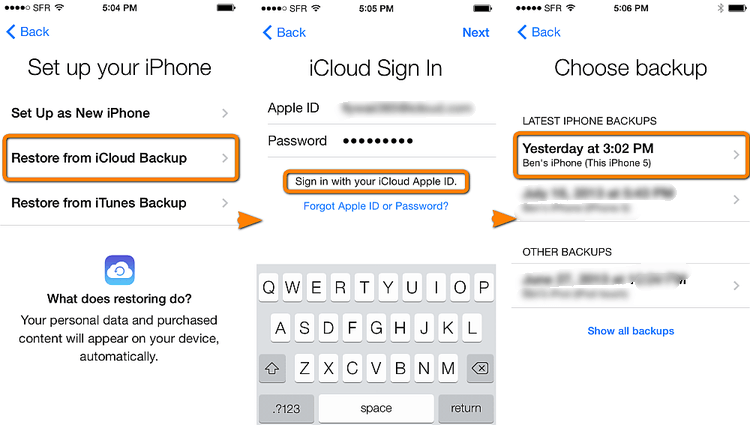
وقد تم ذلك بسهولة كبيرة ولكن إذا فقدت الرسالة لفترة أطول من بضعة أيام مضت ، فربما يكون iCloud قد كتب بالفعل فوق رسائلك السابقة وقد لا تستعيدها مرة أخرى. هذا ليس بالضبط ما تريده وإذا كنت لا توافق على دمج الرسائل السابقة والحالية ، فربما لا يكون هذا هو الخيار المناسب لك.
Fonedog دائرة الرقابة الداخلية لاستعادة البيانات هو برنامج يمكن أن يساعدك في استعادة المعلومات وحفظها بنسخة احتياطية أو بدونها. كيف بالضبط؟ بعد حذف رسالة من جهاز iPhone الخاص بنا ، فإنها لا تختفي فقط على عكس ما كنا نظن في البداية. الحقيقة هي أن المعلومات أو البيانات لا تزال موجودة على iPhone ولا يمكن لمسها بدون برنامج خاص.
دائرة الرقابة الداخلية لاستعادة البيانات
استرجع الصور ومقاطع الفيديو وجهات الاتصال والرسائل وسجلات المكالمات وبيانات WhatsApp والمزيد.
استرجع البيانات من iPhone و iTunes و iCloud.
متوافق مع أحدث إصدارات iPhone 11 و iPhone 11 pro وأحدث iOS 13.
تحميل مجانا
تحميل مجانا

بالطبع ، في حين أن Fonedog iOS Data Recovery جيد جدًا في استعادة هذه المعلومات ، إلا أنه لا يمكنه فعل الكثير إذا كان لديك منظف تطبيق يمكنه إزالة البيانات تمامًا أو المساحة التي كانت تشغلها مطلوبة لمزيد من البيانات التي يمكن الوصول إليها ، إذا من ذلك يحدث ، حسنًا ، ستختفي البيانات إلى الأبد. قبل أن يحدث ذلك ، تأكد من أن Fonedog iOS Data Recovery يمكن أن يساعدك على التعافي و حفظ الرسائل النصية على iPhone باتباع هذه الخطوات البسيطة:
قم بتنزيل Fonedog iOS Data Recovery وتثبيته على جهاز الكمبيوتر أو الكمبيوتر المحمول. يجب ألا يواجه هذا الكمبيوتر أو الكمبيوتر المحمول مشاكل في الاتصال بجهاز iPhone الخاص بك في أي وقت ، لذا يرجى اختبار الاتصال قبل التثبيت للتأكد من أنك لن تواجه أي مشاكل. يرجى استخدام الكبل الذي يأتي مع جهاز iPhone الخاص بك أو على الأقل كبل USB معتمد من Apple.

بمجرد تثبيت البرنامج بنجاح على الكمبيوتر أو الكمبيوتر المحمول ، يرجى استخدام كابل USB لتوصيل جهاز iPhone بجهاز الكمبيوتر أو الكمبيوتر المحمول. سيتم التعرف عليه على الفور وسيتاح لك خيار "بدء المسح الضوئي"واضغط على هذا الزر للمتابعة. يُرجى ملاحظة أن وقت المسح قد يستغرق بعض الوقت من بضع ثوانٍ إلى بضع دقائق ، ولا تقم بفصل iPhone في أي وقت بخلاف انتهاء المسح أو قد تواجه المزيد من الأخطاء.

سترى شاشة جديدة بها عدد من الخيارات للاسترداد. كما ترى ، يمكنك حتى استعادة جهات الاتصال المحذوفة وسجلات المكالمات والصور ومقاطع الفيديو وغير ذلك الكثير. تحقق من علامة التبويب "الرسائل" وسترى الرسائل التي تم استردادها. يمكنك فحص كل رسالة نصية على حدة واختيار الرسائل التي تريد استعادتها. ما عليك سوى وضع علامة في مربعات الاختيار المناسبة والنقر فوق "استرداد". سيتم سؤالك عن المجلد الذي تريد حفظه فيه ثم يمكنك قطع الاتصال بعد الضغط على التحديث الجديد "استعادةزر ". وبعد ذلك ، يتم حفظ الرسائل النصية على iPhone على جهاز الكمبيوتر الخاص بك.
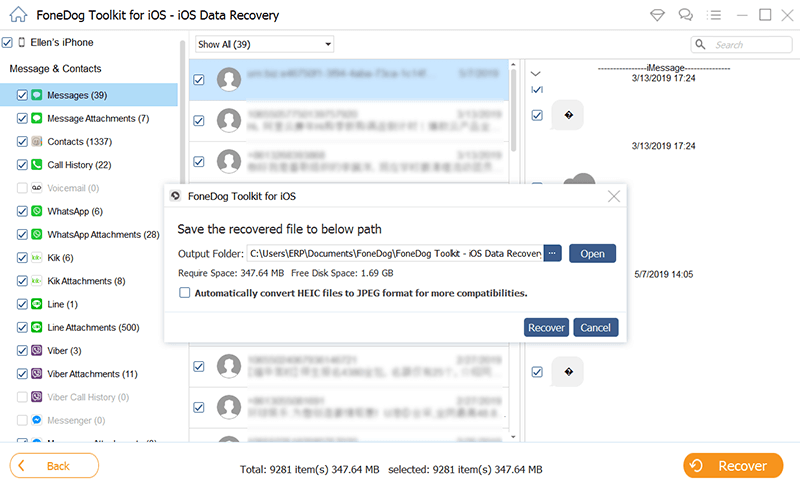
وبهذه الطريقة يمكنك استعادة رسائلك النصية باستخدام Fonedog iOS Data Recovery وعدم وجود نسخة احتياطية منها. الآن ، نظرًا لأن لديك بالفعل Fonedog iOS Data Recovery على جهاز الكمبيوتر أو الكمبيوتر المحمول ، فمن الجيد أن تعرف أنه لا يزال لديك خياران آخران متاحان لـ استعادة الرسائل إذا فشلت هذه الطريقة الثانية أيضًا.
دعونا نأمل أن تقوم في كثير من الأحيان بتوصيل جهاز iPhone الخاص بك بالكمبيوتر والكمبيوتر المحمول بحيث يمكنك استخدام iTunes معه. إذا قمت بذلك ، فستلاحظ أنه تتم مزامنته في كل مرة تقوم فيها بذلك ، وعندما يفعل ذلك ، فإنه في الواقع يقوم بإنشاء ملف نسخ احتياطي لجهاز الكمبيوتر الخاص بك قبل أن تعرفه.
ومع ذلك ، عادةً ما يؤدي استخدام iTunes لحفظ الرسائل النصية واستعادتها إلى الكتابة فوق البيانات الأصلية. هذا الخيار هو الأفضل لمن يريد حفظ الرسائل النصية بشكل انتقائي على iPhone. تحقق من هذه التعليمات:
قم بتثبيت Fonedog iOS Data Recovery على نفس الكمبيوتر أو الكمبيوتر المحمول الذي يحتوي على iTunes ، يرجى التأكد من أن هذا هو الحساب الرئيسي والمكان الذي تقوم فيه بتوصيل جهاز iPhone أيضًا.

الآن يرجى تحديد الخيار الثاني بعنوان "الاسترداد من ملفات النسخ الاحتياطي على iTunes" ، وسيظهر على الجانب الأيسر. نظرًا لأنك قمت بتثبيت Fonedog iOS Data Recovery في الكمبيوتر أو الكمبيوتر المحمول باستخدام حساب iTunes الخاص بك ، فسوف يعرض لك تواريخ خيارات النسخ الاحتياطي. من المحتمل أن تحتوي الأحدث على رسائلك النصية ، ولكن إذا كنت تعتقد أن الإصدارات القديمة تعمل أيضًا ، فيمكنك اختيار ما تريد والضغط على "بدء المسح الضوئي. "يرجى ملاحظة أن الفحص قد يستغرق بعض الوقت حتى ينتهي ، يرجى الانتظار حتى يكتمل.

بعد المسح ، ستتمكن من معاينة جميع البيانات المستردة باستخدام ملف الاسترداد من iTunes. ضع علامة في المربعات اليمنى وانقر على "استرداد". اختر المجلد الذي تريد حفظ الرسائل النصية المستردة وانقر على "استعادة"وأنت انتهيت.

دعنا نفترض فقط أن هذا لم ينجح معك أو أنك لا تستخدم iTunes كثيرًا. قد يكون الخيار الأخير اختيارًا جيدًا لك أيضًا.
دائرة الرقابة الداخلية لاستعادة البيانات
استرجع الصور ومقاطع الفيديو وجهات الاتصال والرسائل وسجلات المكالمات وبيانات WhatsApp والمزيد.
استرجع البيانات من iPhone و iTunes و iCloud.
متوافق مع أحدث إصدارات iPhone 11 و iPhone 11 pro وأحدث iOS 13.
تحميل مجانا
تحميل مجانا

هذا هو مزيج من Fonedog iOS Data Recovery و iCloud. بينما يمكنك استخدام كليهما بمفردك ، إذا كنت تفضل الحصول على مزيج من الاثنين واختيار الرسائل النصية التي تريد حفظها بالضبط ، فقد يكون هذا هو الخيار المناسب لك.
بعد تثبيت Fonedog iOS Data Recovery على جهاز كمبيوتر أو كمبيوتر محمول ، انقر فوق الخيار الثالث بعنوان "الاسترداد من iCloud Backup Files". سيتم نقلك إلى صفحة تسجيل دخول مألوفة حيث يمكنك وضع اسم مستخدم وكلمة مرور iCloud الخاصين بك.

ستبدأ عملية المسح بعد تسجيل الدخول وقد يستغرق ذلك بعض الوقت. ولكن عندما تنتهي ، يمكنك الآن اختيار البيانات التي تريد مسحها ضوئيًا. مرة أخرى ، انتقل إلى "الرسائل" واختر الرسالة المحددة التي قد ترغب في استعادتها واضغط "التالي."
لديك 4 خيارات للاختيار من بينها ، بافتراض أن لديك Fonedog iOS Data Recovery كجزء من ترسانتك ، وإلا ، كل ما لديك هو iCloud حتى الآن. ستحدد أهمية الرسالة عدد الخيارات التي تريدها. اختر المجلد الصحيح وانقر على "استعادة."
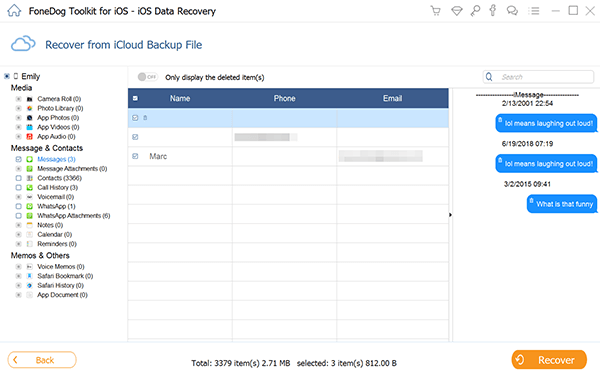
اترك تعليقا
تعليق
دائرة الرقابة الداخلية لاستعادة البيانات
طرق لاستعادة البيانات المحذوفة من اي فون أو آي باد3
تحميل مجانا تحميل مجانامقالات ساخنة
/
مثير للانتباهممل
/
بسيطصعبة
:شكرا لك! إليك اختياراتك
Excellent
:تقييم 4.7 / 5 (مرتكز على 67 التقييمات)